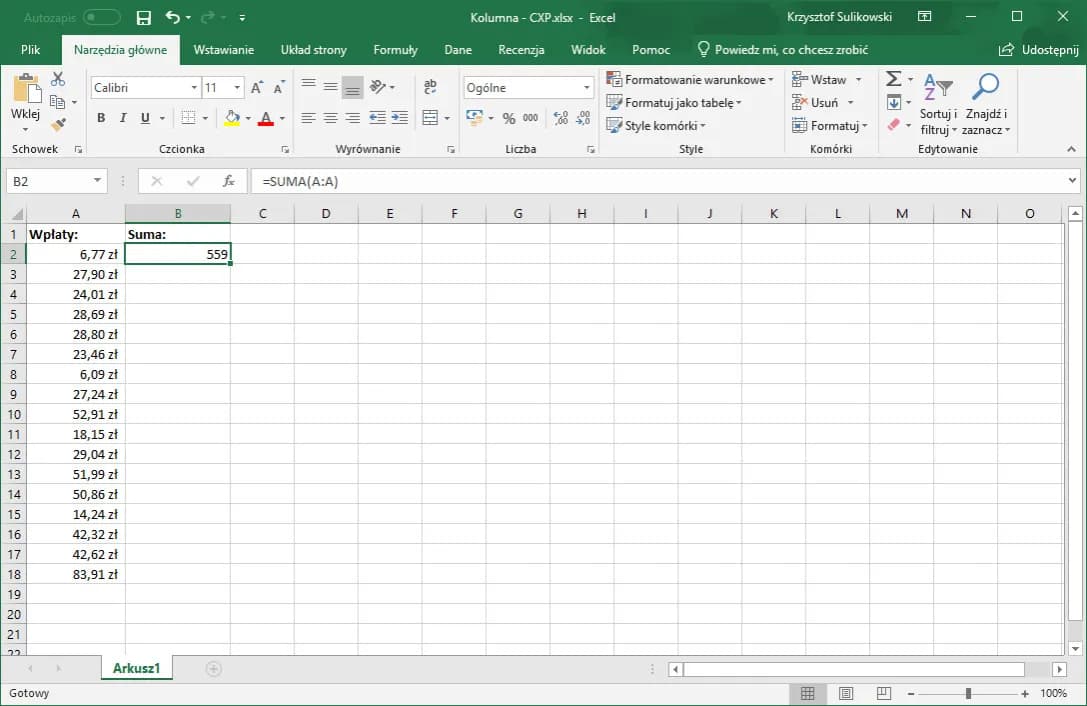Excel oferuje różne metody obliczania sum, które mogą znacząco ułatwić pracę z danymi. Najpopularniejsze to funkcja SUMA, Autosumowanie oraz suma warunkowa. Każda z nich ma swoje zastosowanie, zależnie od potrzeb użytkownika i złożoności danych. Niezależnie od wybranej metody, Excel umożliwia szybkie i dokładne sumowanie wartości, co jest kluczowe w analizie danych.
Najważniejsze informacje:- Funkcja SUMA pozwala na dodawanie wielu liczb lub zakresów komórek
- Autosumowanie to szybki sposób na sumowanie sąsiadujących komórek
- Suma warunkowa (SUMA.JEŻELI) umożliwia sumowanie wartości spełniających określone kryteria
- Excel obsługuje również ręczne wpisywanie formuł sumowania
- Znajomość różnych metod sumowania zwiększa efektywność pracy w Excelu
Funkcja SUMA w Excelu - podstawy sumowania
Funkcja SUMA w Excelu to podstawowe narzędzie do sumowania wartości. Jej składnia jest prosta: =SUMA(zakres_komórek). Sumowanie w Excelu z użyciem tej funkcji pozwala na dodawanie zarówno pojedynczych komórek, jak i całych zakresów.
Przykład użycia: =SUMA(A1:A10) zsumuje wartości z komórek A1 do A10.
Najważniejsze zastosowania funkcji SUMA:
- Sumowanie miesięcznych wydatków
- Obliczanie całkowitej sprzedaży
- Podsumowywanie danych w raportach finansowych
Autosumowanie - szybka metoda na obliczenie sumy
Autosumowanie Excel to błyskawiczny sposób na sumę w Excelu. Wystarczy kliknąć ikonę Σ na pasku narzędzi. Excel automatycznie wykryje zakres do zsumowania. To idealne rozwiązanie dla początkujących, którzy chcą szybko podsumować kolumnę lub wiersz.
Jak korzystać z Autosumowania:
- Zaznacz komórkę poniżej lub obok danych do zsumowania
- Kliknij ikonę Σ (Autosumowanie) na pasku narzędzi
- Sprawdź, czy Excel prawidłowo wybrał zakres
- Naciśnij Enter, aby zatwierdzić
Czytaj więcej: Jak wstawić kalendarz w Excelu: 3 proste metody dla każdego
Ręczne sumowanie w Excelu
Ręczne sumowanie w Excelu przydaje się przy niestandardowych obliczeniach. Warto je stosować, gdy chcemy mieć pełną kontrolę nad tym, które komórki są sumowane lub gdy potrzebujemy przejrzystej formuły.
Przykład formuły ręcznego sumowania: =A1+B1+C1
Kiedy wybrać ręczne sumowanie zamiast funkcji SUMA?
- Gdy sumujemy tylko kilka konkretnych komórek
- Przy tworzeniu złożonych formuł z innymi operacjami
- Gdy chcemy mieć pełną kontrolę nad procesem sumowania
Sumowanie warunkowe z funkcją SUMA.JEŻELI
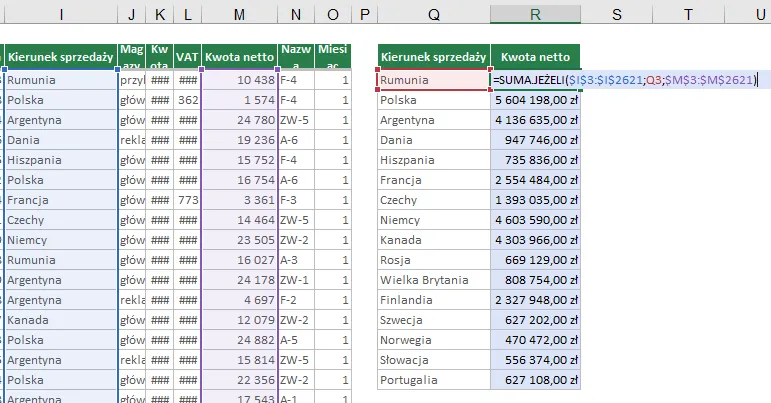
Excel sumowanie warunkowe umożliwia dodawanie wartości spełniających określone kryteria. Funkcja SUMA.JEŻELI sumuje tylko te komórki, które odpowiadają podanemu warunkowi.
Składnia funkcji: =SUMA.JEŻELI(zakres; kryteria; [zakres_sumowania])
Praktyczny przykład: =SUMA.JEŻELI(A1:A10;">100";B1:B10) zsumuje wartości z kolumny B, ale tylko dla wierszy, gdzie wartość w kolumnie A przekracza 100.
Zaawansowane techniki sumowania w Excelu
Dla bardziej złożonych obliczeń Excel oferuje zaawansowane funkcje sumowania.
Sumowanie z wieloma kryteriami
Funkcja SUMA.WARUNKÓW pozwala na sumowanie z wieloma warunkami jednocześnie. To idealne narzędzie do analizy skomplikowanych zbiorów danych.
Przykład: =SUMA.WARUNKÓW(C2:C100;A2:A100;">5000";B2:B100;"Warszawa")
Sumowanie dynamiczne z funkcją SUMY.JEŻELI
Dynamiczne sumowanie aktualizuje wyniki automatycznie przy zmianie danych. To kluczowe w interaktywnych arkuszach kalkulacyjnych.
Formuła: =SUMY.JEŻELI(A1:A10;{">0";"<0"})
- Zawsze sprawdzaj zakres sumowania
- Uważaj na ukryte wiersze lub kolumny
- Pamiętaj o prawidłowym formatowaniu komórek jako liczby
Praktyczne zastosowania sumowania w Excelu
Suma w Excelu to podstawa wielu analiz biznesowych.
Sumowanie w raportach finansowych
W raportach finansowych sumowanie Excel jest niezbędne do obliczania całkowitych przychodów czy kosztów. Przykładowo, można zsumować miesięczne wydatki, aby uzyskać roczny budżet.
Analiza danych sprzedażowych
Suma Excel jak zrobić w analizie sprzedaży? Użyj funkcji SUMA do obliczenia całkowitej sprzedaży. SUMA.JEŻELI pomoże w analizie sprzedaży po regionach. Dynamiczne sumowanie ułatwi śledzenie trendów sprzedażowych w czasie rzeczywistym.
Przyspieszanie pracy z sumowaniem w Excelu
Efektywne sumowanie w Excelu to klucz do szybkiej analizy danych.
Skróty klawiaturowe przyspieszające sumowanie
| Skrót | Opis |
|---|---|
| Alt + = | Autosumowanie |
| Ctrl + Shift + T | Tworzenie tabeli z sumami |
| Alt + H + K | Sumowanie szybkie |
| Ctrl + ~ | Pokazywanie formuł |
| F4 | Powtórzenie ostatniej akcji |
Tworzenie własnych skrótów do sumowania
- Przejdź do Plik > Opcje > Dostosowywanie Wstążki
- Wybierz "Polecenia spoza wstążki" i znajdź funkcję sumowania
- Przypisz wybrany skrót klawiaturowy
Najczęstsze problemy przy sumowaniu w Excelu
Nawet proste sumowanie w Excelu może czasem sprawiać trudności.
- Błąd #NAZWA? - sprawdź pisownię funkcji
- Suma nie uwzględnia wszystkich wartości - sprawdź format komórek
- Nieprawidłowy zakres - upewnij się, że zaznaczasz właściwe komórki
- Formuła nie aktualizuje się - włącz automatyczne przeliczanie
- Wolne działanie przy dużych zakresach - rozważ użycie tabel przestawnych
Jak sprawdzić poprawność sumowania?
- Ręczne przeliczenie: Dla małych zbiorów danych, policz sumę ręcznie i porównaj z wynikiem Excela
- Funkcja LICZ.JEŻELI: Sprawdź, czy liczba sumowanych komórek jest prawidłowa
- Sprawdzanie krzyżowe: Użyj innej metody sumowania i porównaj wyniki
Opanuj sztukę sumowania w Excelu i zwiększ swoją produktywność
Sumowanie w Excelu to kluczowa umiejętność, która znacząco przyspiesza analizę danych. Od prostej funkcji SUMA, przez Autosumowanie, aż po zaawansowane techniki jak SUMA.JEŻELI - każda metoda ma swoje zastosowanie w zależności od złożoności danych i potrzeb użytkownika.
Pamiętaj, że efektywne sumowanie Excel to nie tylko znajomość formuł, ale także umiejętność ich odpowiedniego zastosowania. Wykorzystuj skróty klawiaturowe, twórz własne makra i zawsze weryfikuj wyniki. Dzięki temu unikniesz typowych błędów i znacznie przyspieszysz swoją pracę.
Praktyka czyni mistrza - eksperymentuj z różnymi metodami sumowania w Excelu, aby znaleźć te, które najlepiej odpowiadają Twoim potrzebom. Pamiętaj, że Excel to potężne narzędzie, a sumowanie to zaledwie wierzchołek góry lodowej jego możliwości. Rozwijaj swoje umiejętności, a Excel stanie się Twoim niezastąpionym asystentem w codziennej pracy z danymi.